摘要:大家在使用电脑时,经常会因为电脑屏幕过亮,让大家的眼睛过于疲劳,夜间使用也很不舒适。就自带深色模式,可以让大家在使用时更加舒适。那么我们该怎么设置win11的深色模式呢,今天小编就给大家带来windows11深色模式在哪,win11怎么设置为深色模式的详细...
大家在使用电脑时,经常会因为电脑屏幕过亮,让大家的眼睛过于疲劳,夜间使用也很不舒适。就自带深色模式,可以让大家在使用时更加舒适。那么我们该怎么设置win11的深色模式呢,今天小编就给大家带来windows11深色模式在哪,win11怎么设置为深色模式的详细教程。
1.首先点击桌面的开始菜单,找到并打开Settings设置按钮;
2.在页面左侧点击Personalization个性化按钮,单机打开Colors颜色选项卡;
3.在选择颜色栏目中点击更改Dark选项,并保存设置即可开启黑暗模式。
用户在win11系统中要怎么开启黑暗模式呢,这让很多新手用户都无从下手,这时候我们首先是打开电脑的开始菜单找到设置选项,接着点击设置中的Personalization选项,最后点击Colors选择Dark选项保存即可,这样我们就成功开启了win11电脑的黑暗模式哦。
win11黑暗模式开启教程
1、打开win11开始菜单,点击【Settings】进入
2、在页面左侧点击【Personalization】选项,然后在右侧点击【Colors】颜色选项卡
3、在选择颜色栏目中点击更改为【Dark】选项,并保存设置即可开启黑暗模式
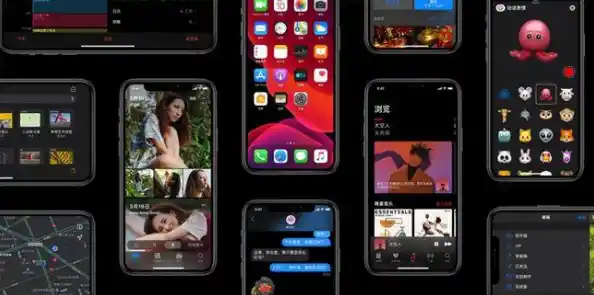
Windows 11黑暗模式无法调亮的解决方法如下:
重新启动Windows资源管理器:
步骤:按Ctrl+Shift+Esc打开任务管理器,转到“进程”选项卡,找到并右键单击“Windows资源管理器”,选择“重新启动”。
检查并禁用第三方主题更改应用程序的自动暗模式:
步骤:打开可能更改系统主题的第三方应用程序,禁用其中的“自动暗模式”功能。如果问题依旧,建议卸载该应用程序并重启系统。
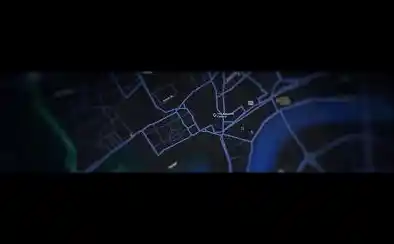
检查并修改组策略设置:
步骤:按Windows+R打开运行控制台,输入gpedit.msc并按Enter打开本地组策略编辑器。导航到“用户配置”“管理模板”“控制面板”“个性化”,然后双击“防止更改主题”等相关设置,选择“未配置”,点击“应用”和“确定”。完成后重启系统。
更改对比度主题设置:
步骤:按Windows+U打开辅助功能页面,点击“对比度主题”选项,从下拉菜单中选择“无”,点击“应用”并关闭页面。然后重启系统。
修改注册表设置:
步骤:按Windows+R打开运行控制台,输入regedit并按Enter打开注册表编辑器。导航到HKEY_CURRENT_USERSoftwareMicrosoftWindowsCurrentVersionThemesPersonalize,双击AppsUseLightTheme、ColorPrevalence、EnableTransparency和SystemUsesLightTheme等DWORD值,将它们的数值数据更改为0。完成后关闭编辑器并重启系统。
通过以上步骤,通常可以解决Windows 11黑暗模式无法调亮的问题。如果问题依旧存在,建议检查系统更新或联系微软官方客服寻求进一步帮助。